Immagina di trasferire senza problemi grafica complessa su varie superfici con la massima chiarezza e nitidezza. Quindi vettorizzare un'immagine per la serigrafia è la chiave per ottenere questa magia.
Indice dei contenuti
Attiva/disattivaAllora perché accontentarsi di stampe pixelate quando puoi sfruttare tutto il potenziale dei tuoi progetti? Che sia per motivi di lavoro o semplicemente per migliorare le tue capacità di serigrafia, questa conoscenza aprirà le porte a infinite possibilità.
Servizi di digitalizzazione del ricamo
Se stai cercando servizi di digitalizzazione del ricamo, EMDigitizer è una delle migliori aziende di digitalizzazione del ricamo. Fornire tutti i tipi di digitalizzazione del ricamo Servizi. Ti consiglio di provare a digitalizzare i servizi.
Ordina adessoOttieni un preventivo gratuitointroduzione
Il processo di conversione di una fotografia raster in un formato vettoriale, composto da equazioni, viene definito “vettorializzazione” di un'immagine per la serigrafia.
La serigrafia garantisce fotografie nitide e modificabili ed è per questo che dobbiamo vettorizzare un'immagine per la serigrafia.
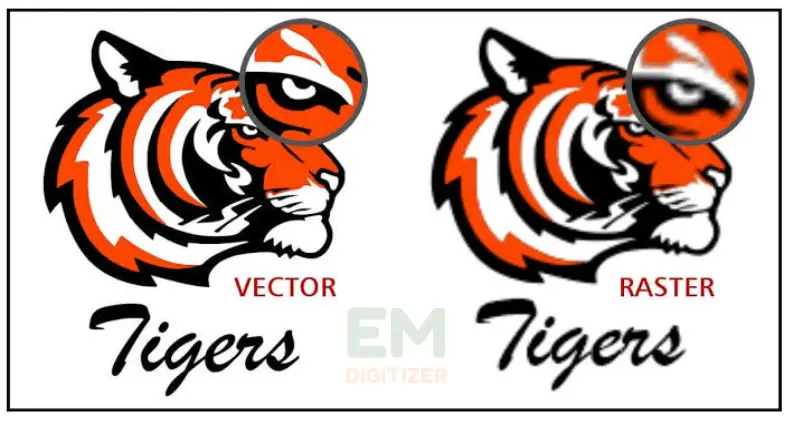
Ecco una guida completa su Servizio di conversione vettoriale, visita il nostro blog.
Al contrario, le immagini raster possono apparire sfocate o distorte quando ridimensionate, ma la grafica vettoriale può essere modificata senza introdurre la pixelizzazione.
Punti da considerare per vettorizzare un'immagine per la stampa serigrafica:

Guarda gli elementi per garantire risultati finali piacevoli e utilizzabili per vettorizzare un'immagine per la serigrafia. Ecco alcuni punti:
- Risoluzione
- Modalità colore (CMYK o RGB). (Se vuoi iniziare nel mondo creativo della stampa, fai clic su questo collegamento per apprendere le nozioni di base Serigrafia CMYK per principianti)
- formato file (sono preferibili formati basati su vettori come AI, EPS o SVG).
- Dimensione del file
- La dimensione della stampa e il posizionamento sull'indumento.
- Numero di colori nel design.
- Requisiti e metodo di stampa
- Considerazione dello spessore e del dettaglio della linea.
- Proprietà dell'opera e autorizzazioni di copyright.
Una guida completa per vettorizzare un'immagine per la serigrafia:
Lascia che ti spieghi i passaggi principali per convertire l'immagine per la serigrafia in tutta semplicità.
Passaggio 1: scarica l'applicazione
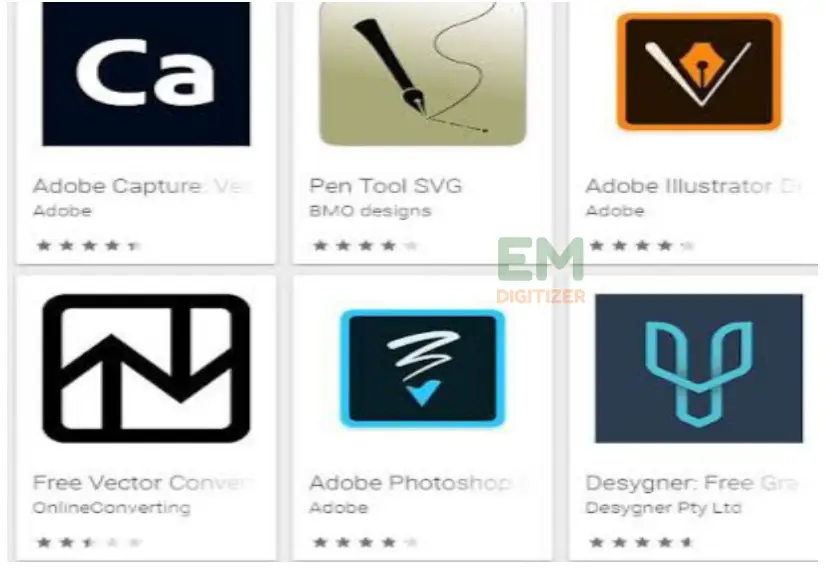
- Alcune applicazioni come Adobe Illustrator, CorelDRAW o Inkscape (gratuite e open source) sono le scelte per vettorizzare un'immagine per la serigrafia.
Passaggio 2: importa l'immagine
- Esegui ora l'applicazione, quindi carica l'immagine che desideri vettorizzare.
- La maggior parte degli strumenti consente l'importazione di vari formati di file, come JPEG, PNG o GIF.
- Individua il file immagine sul tuo computer e importalo nell'area di lavoro del software.
Puoi usare questi convertitori di formati di file gratuiti per ottenere la migliore conversione possibile per le tue esigenze.
Passaggio 3: crea un nuovo livello
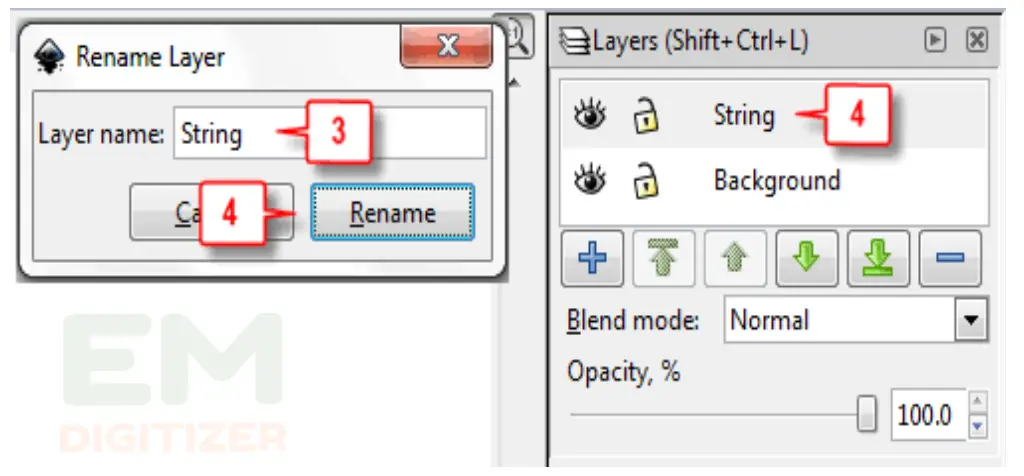
- Crea un nuovo livello sopra quello esistente dopo che è stato importato.
- La foto vettorizzata utilizzerà questo nuovo livello.
- Regolare la flessibilità per modificare e modificare il disegno invece di influenzare le immagini è reso più semplice separando l'immagine vettorizzata dall'immagine reale.
Passaggio 4: iniziare la tracciatura
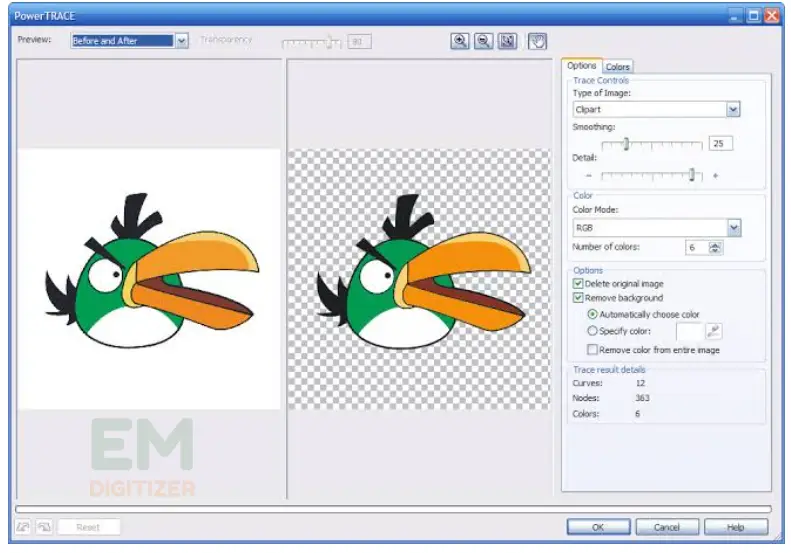
- In questo metodo, un'immagine raster viene modificata in un vettore utilizzando un'opzione specifica dello strumento.
- Lo vedrai nella barra degli strumenti o nel menu "Oggetto" o "Percorso".
- A seconda del software, lo strumento potrebbe avere un nome diverso.
Passaggio 5: impostazioni di traccia
Modificare i parametri di base per ottenere risultati precisi e soddisfacenti prima di avviare il processo di tracciatura per vettorizzare un'immagine per la stampa serigrafica.
- Contorno, colore e percorso sono impostazioni standard che cambiano a seconda del software.
- Prova le impostazioni per vettorizzare un'immagine per la stampa serigrafica finché non sei soddisfatto del risultato.
Passaggio 6: eseguire il processo di tracciamento
Effettuare le regolazioni di base per i parametri del tracciante prima di utilizzare il metodo di tracciamento per vettorizzare un'immagine per la stampa serigrafica.
- In base alle impostazioni specificate, l'applicazione estrae il file e lo converte in tracciati vettoriali.
- Questa procedura può richiedere da pochi secondi a diversi minuti, a seconda della complessità dell'immagine e delle prestazioni del computer.
Passaggio 7: perfezionare i percorsi vettoriali
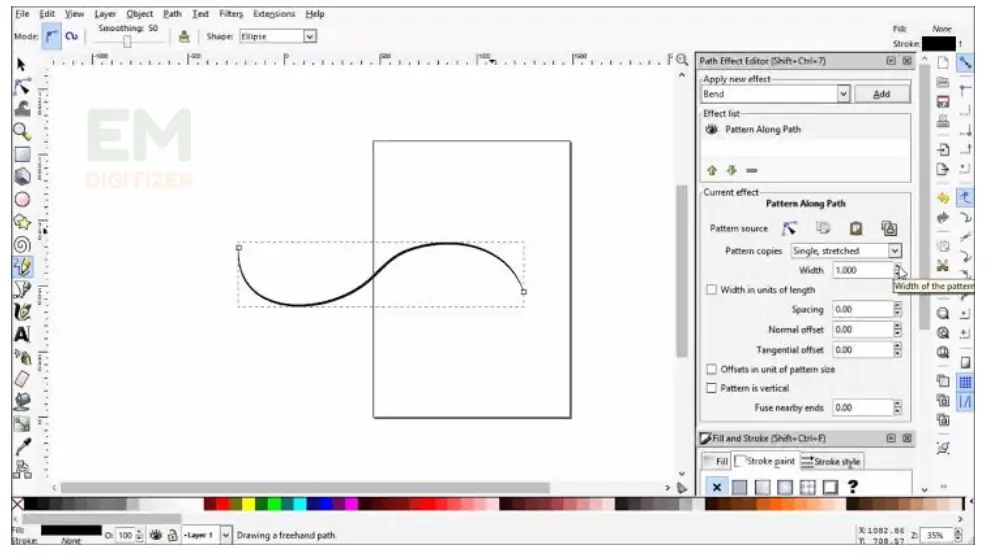
Una volta completato il processo di tracciamento, controlla i percorsi vettoriali. Potresti notare imperfezioni, dettagli non necessari o lacune nei percorsi.
- Perfeziona i percorsi vettoriali con le opzioni di modifica del software.
- Lo strumento penna, le opzioni per manipolare i punti di ancoraggio e lo smussamento del percorso sono tipici di questi strumenti.
- Per garantire una rappresentazione vettoriale chiara della tua immagine, apporta regolazioni precise.
Passaggio 8: colora la grafica vettoriale
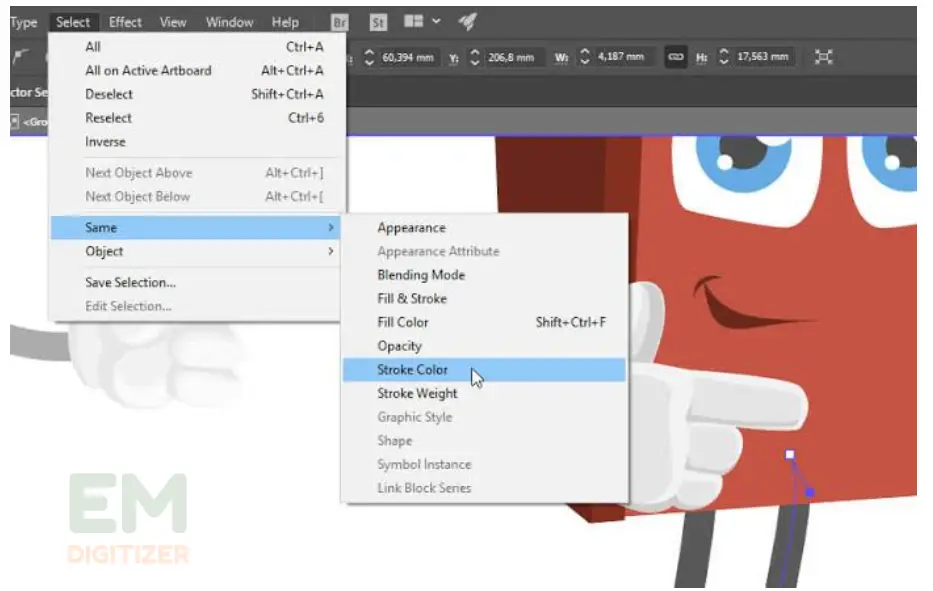
L'immagine vettorizzata può essere colorata dopo l'elaborazione dei percorsi vettoriali. Seleziona i colori appropriati per i diversi elementi del tuo design.
- L'utilizzo di colori solidi o la creazione di sfumature può migliorare l'attrattiva visiva dell'opera d'arte.
- Se è necessario modificare lo spessore della linea o assegnare colori, utilizzare le opzioni di riempimento e tratto del software.
Puoi anche usare l'elenco delle tabelle di conversione dei colori se hai bisogno di assistenza per soddisfare i requisiti di colorazione dei tuoi progetti.
Passaggio 9: salva il file

Quando sei pronto per aggiungere colori e vettorizzare un'immagine per la stampa serigrafica, scarica il file in un formato compatibile, come EPS o Al.
Questi formati preservano le informazioni vettoriali e consentono un facile ridimensionamento e manipolazione in futuro.
Utilizzo di Inkscape per vettorizzare un'immagine per la stampa serigrafica
Dai un'occhiata ai passaggi importanti per imparare a convertire le immagini per la serigrafia:
Passaggio 1: installa e apri Inkscape
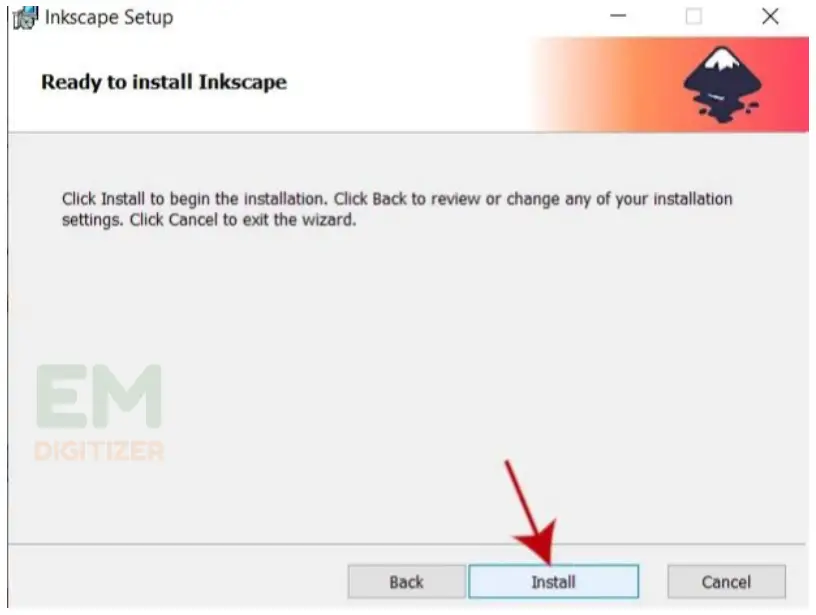
Se non l'hai già fatto, scarica e installa Inkscape dal sito ufficiale (https://inkscape.org/). Una volta installato, apri il software per convertire l'immagine per la serigrafia.
Passaggio 2: importa l'immagine
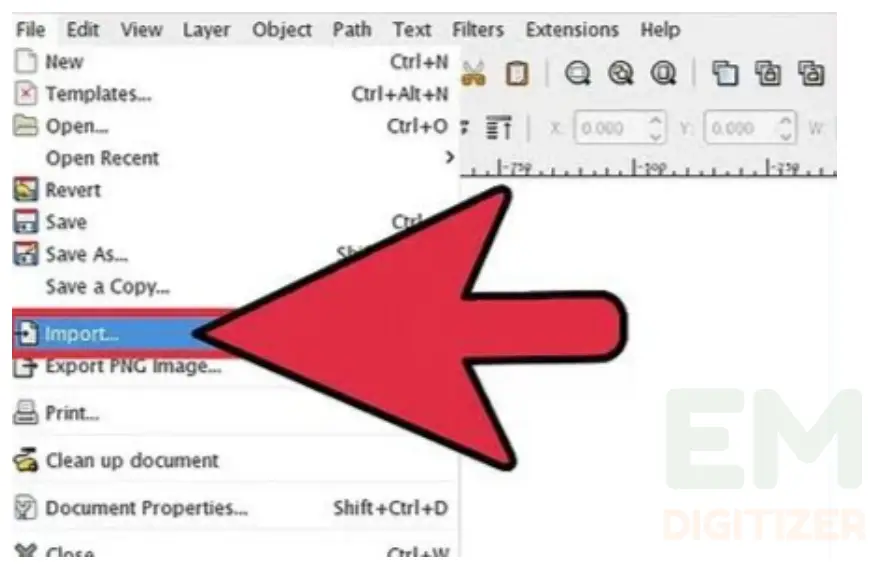
Vai su "File" nella barra dei menu e scegli "Importa" o usa la scorciatoia Ctrl+I. Cerca l'immagine che desideri vettorizzare e fai clic su "Apri". L'immagine apparirà ora nell'area di lavoro di Inkscape.
Passaggio 3: seleziona e traccia bitmap
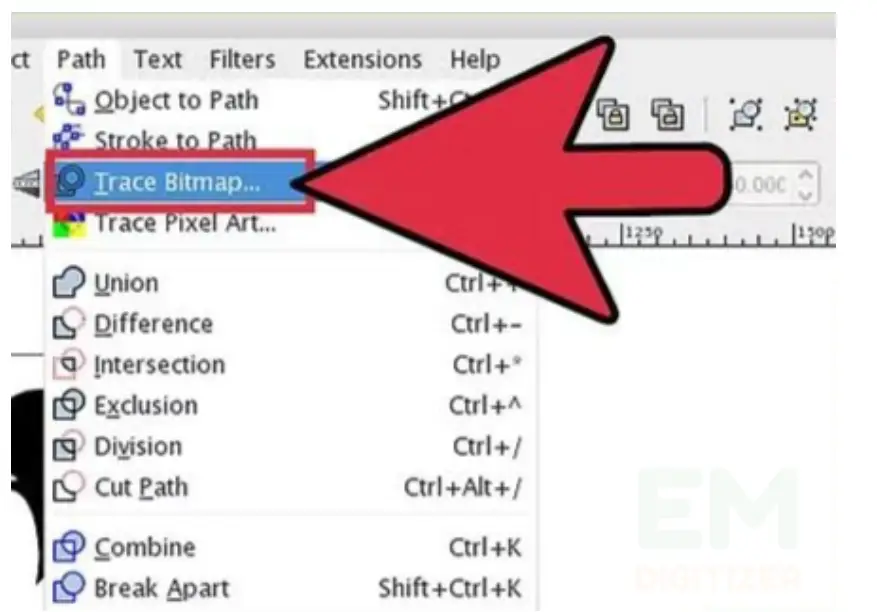
Vai al menu e scegli "Traccia bitmap". Le opzioni di tracciamento bitmap verranno visualizzate in una nuova finestra.
Passaggio 4: regolare le impostazioni di tracciamento
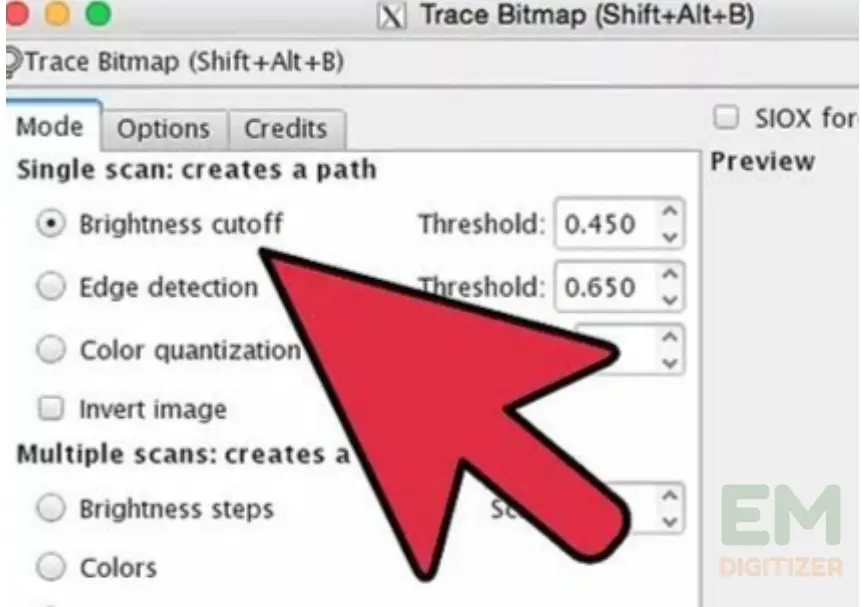
Nella finestra “Traccia Bitmap”, è possibile regolare le impostazioni per il processo di conversione dell'immagine per la stampa serigrafica. Puoi scegliere la modalità (come “Taglio luminosità” o “Rilevamento bordi”).
Regola la soglia e modifica altri parametri in base all'immagine e all'output desiderato. Visualizza l'anteprima delle modifiche nella finestra per vedere l'effetto sull'immagine.
Passaggio 5: traccia e crea un vettore
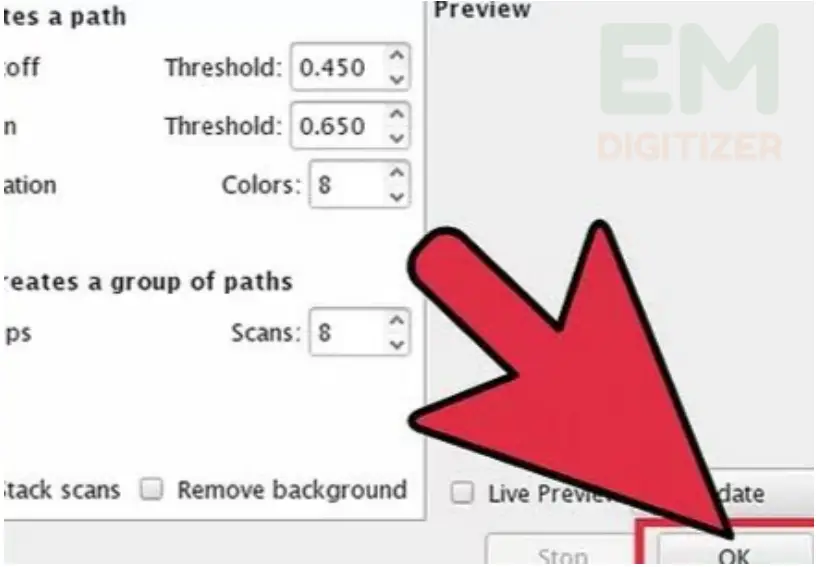
Una volta che sei soddisfatto dei parametri per convertire l'immagine per la stampa serigrafica, fai clic sul pulsante "OK" nella finestra "Traccia Bitmap".
Il software converte l'immagine in base alle impostazioni selezionate invece di modificare l'immagine reale ma la versione vettoriale appena creata sarà in primo piano.
Passaggio 6: perfeziona e modifica
A seconda della complessità dell'immagine potrebbe essere necessario modificare i percorsi vettoriali. Puoi utilizzare gli strumenti di modifica di Inkscape per modificare i percorsi, eliminare le cose che non desideri o aggiungere ulteriori dettagli secondo necessità.
Passaggio 7: salva la grafica vettoriale
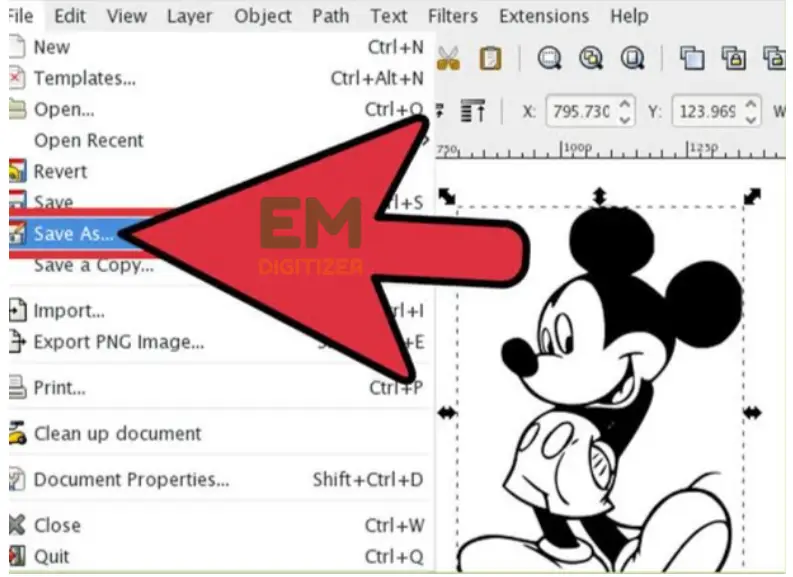
Dopo aver apportato le modifiche necessarie, vai su "File" e scegli "Salva con nome" o utilizza la scorciatoia Ctrl+Maiusc+S.
Seleziona una posizione in cui salvare il file vettoriale, scegli un formato file (come SVG, EPS o PDF) per supportare la grafica vettoriale e fai clic su "Salva".
Questo è tutto! Hai completato la vettorizzazione con Inkscape e ora puoi utilizzarla secondo necessità.
Vantaggi nel vettorizzare un'immagine per la serigrafia:

Controlla il blog per ulteriori informazioni su i metodi di serigrafia più redditizi per il 2023.
- Prima di essere utilizzata, un'immagine deve essere vettorizzata per garantire un output, una risoluzione o una chiarezza nitidi e chiari.
- Questa grafica è adatta per una serigrafia precisa grazie alle linee uniformi.
- Tali immagini hanno dimensioni di file più piccole rispetto alle immagini raster, consentendo la gestione dei raiser.
- Questi file consentono una facile separazione dei colori e riducono la possibilità di errori.
- I file vettoriali possono essere facilmente modificati e preparati per la stampa e i tempi di produzione possono essere accelerati.
Limitazioni:
- Alcune immagini altamente dettagliate o complesse potrebbero essere difficili da convertire in modo accurato in formato vettoriale.
- Effetti speciali come sfumature, ombre e trame potrebbero non essere replicati accuratamente nella versione vettoriale, richiedendo ulteriori regolazioni o compromessi.
- La vettorizzazione di un'immagine può richiedere molto tempo, soprattutto per progetti complessi che richiedono competenze qualificate.
Conclusione
Il processo di vettorizzazione di un'immagine per la serigrafia è un passo iniziale per garantire stampe di alta qualità e scalabili per garantire che i disegni siano chiari, distinti e pronti per la stampa utilizzando la serigrafia seguendo le istruzioni fornite in questo blog.
Con un'attenta attenzione alla profondità e alle corrette tecniche di vettorizzazione, sarai sulla buona strada per creare splendidi disegni serigrafati.
Potresti anche essere interessato alla decorazione della casa, un posto molto importante. È fondamentale portare un'atmosfera di calore e pace in questo luogo. Allo stesso tempo, dovresti pensare al suo aspetto. Al giorno d'oggi, le persone hanno diversi strumenti per cambiare l'aspetto e lo stile delle loro case. visita https://www.prints4sure.com Informazioni sulle piastrelle fotografiche Wallpics e sulle stampe su tela economiche
Questa conversione porta a risultati nitidi e puliti. Poiché la serigrafia prevede il trasferimento dell'inchiostro su una superficie attraverso uno stencil, le immagini vettoriali forniscono linee e forme chiare, riducendo il rischio di stampe sfocate o pixelate.
Questi formati preservano le informazioni e possono essere modificati nel software e i formati di file comuni per le immagini vettoriali nella serigrafia sono EPS e AI.
Elimina gli elementi sottili non necessari e riduci il numero di colori per garantire che le linee e il contenuto dell'immagine vettoriale siano spessi e sufficienti per essere evidenti dopo la serigrafia.
Definisci i colori del tuo progetto utilizzando codici Pantone o colori spot specifici per garantire un'accurata separazione dei colori. Per impedire la compatibilità dei caratteri, converti qualsiasi testo nell'immagine in contorni o tracciati.
Sì, esistono applicazioni online come Vector Magic, OnlineConvert e Convertio che vengono utilizzate per convertire l'immagine per la serigrafia. Tali strumenti ti consentono di inviare una foto raster e trasformarla in un formato vettoriale. Tuttavia, a seconda di quanto sia complicata l’immagine, i risultati potrebbero differire.
Con un'immagine complicata che richiede risultati precisi, sarebbe utile consultare un grafico professionista o un servizio di stampa esperto in serigrafia.
Se hai domande lascia un commento oppure puoi visitare il nostro canali sociali per ulteriori aggiornamenti regolarmente. Noi forniamo servizi di digitalizzazione del ricamo se hai bisogno di servizi di digitalizzazione, sentiti libero Contattaci O Mandaci una email.

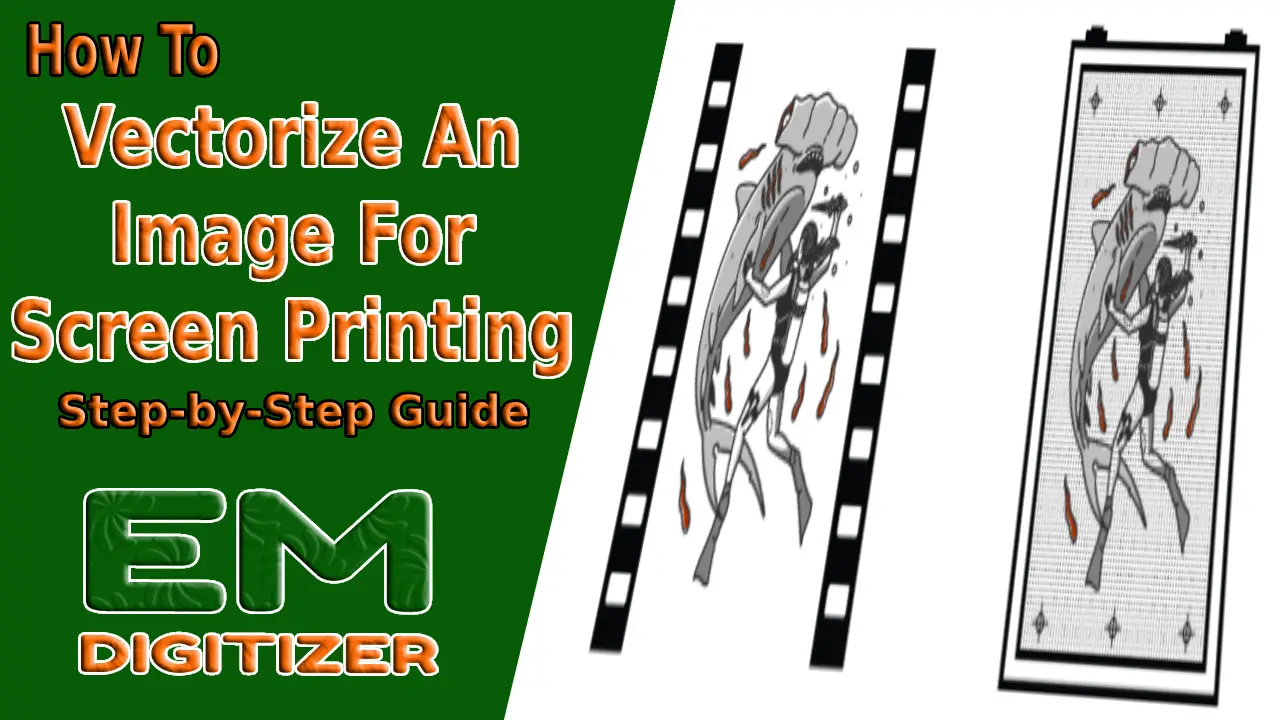


La vettorizzazione per la serigrafia diventa semplice! Questo post ti guida attraverso il processo di vettorizzazione di un'immagine per la serigrafia, garantendo stampe nitide e di alta qualità. Trasforma i tuoi progetti con precisione e chiarezza!